![]() Möchte man in Word die Seitenzahlen erst ab einer bestimmten Seite beginnen, und dort dann mit -Seite 1-, müssen einige Dinge beachtet werden. Häufig ist es bei wissenschaftlichen Arbeiten der Fall, dass die ersten Seiten römisch nummeriert werden, und die folgenden Seiten dann mit -Seite 1- beginnend. Realisiert wird dieses Vorhaben über die Seitenzahl-Formatierung und das Einfügen einzelner Abschnitte.
Möchte man in Word die Seitenzahlen erst ab einer bestimmten Seite beginnen, und dort dann mit -Seite 1-, müssen einige Dinge beachtet werden. Häufig ist es bei wissenschaftlichen Arbeiten der Fall, dass die ersten Seiten römisch nummeriert werden, und die folgenden Seiten dann mit -Seite 1- beginnend. Realisiert wird dieses Vorhaben über die Seitenzahl-Formatierung und das Einfügen einzelner Abschnitte.
In diesem Beispiel soll die sechste Seite eines Dokumentes mit -Seite1- beginnen, wobei die ersten fünf Seiten keine Nummerierung erhalten sollen. Es werden nun die einzelnen Schritte für das Einfügen und Löschen eines Abschnittes genau beschreiben.
1. Abschnitt einfügen
Um auf der sechsten Seite einen neuen Abschnitt einzufügen, wechselt man zunächst mit dem Cursor in die erste Zeile dieser Seite. Nun wählt man im Menüband den Reiter Seitenlayout. Dort klickt man den Link unten rechts im Bereich -Seite einrichten-.
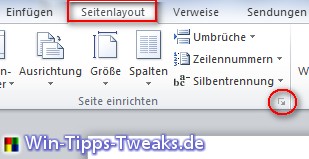
Es öffnet sich ein neues Fenster. Dort wechselt man auf den Reiter Layout und wählt dort ganz unten über das Dropdown-Menü -Dokument ab hier-.
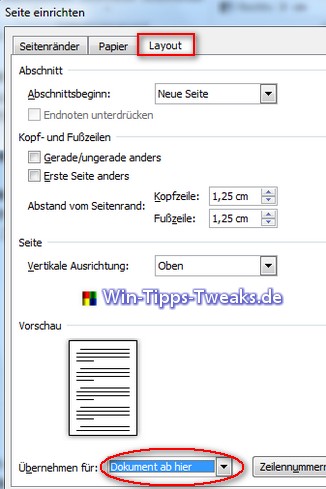
Hat man mit OK bestätigt und aktiviert mit einem Doppelklick ganz oben auf der sechsten Seite die Kopfzeile so ist hier zu erkennen, dass ein neuer Abschnitt eingefügt wurde.
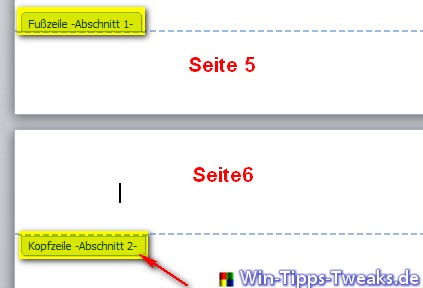
Befindet man sich in der Kopfzeile, so kann man über das Menüband jetzt eine Seitenzahl einfügen. Es ist der Reiter Entwurf der Kopf- und Fußzeilentools.
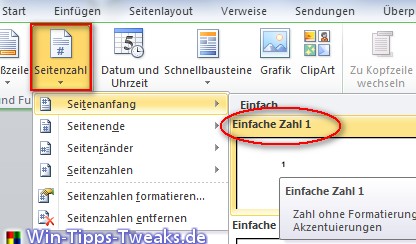
Zunächst ist auf der sechsten Seite auch noch die Seitenzahl 6 zu sehen. Dies lässt sich jetzt aber schnell ändern. Mit einem Rechtsklick auf die Zahl 6 öffnet man über das Kontextmenü den Befehl -Seitenzahl formatieren-.
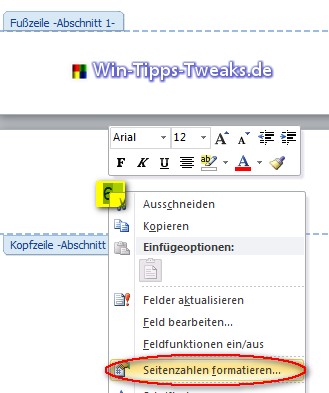
Im nächsten Fenster die zwei Optionen vorzunehmen. Als Erstes wird unter Seitennummerierung -Beginnen bei:- markiert und als Zweites von 6 auf 1 gewechselt.
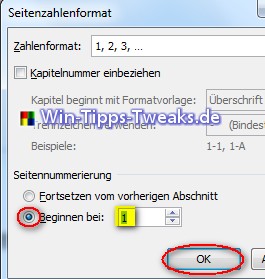
Jetzt ist es fast geschafft. Die sechste Seite ist jetzt zwar schon mit –Seite1- versehen, jedoch wollen wir die ersten fünf Seiten ja ohne Seitenzahlen beschriften.
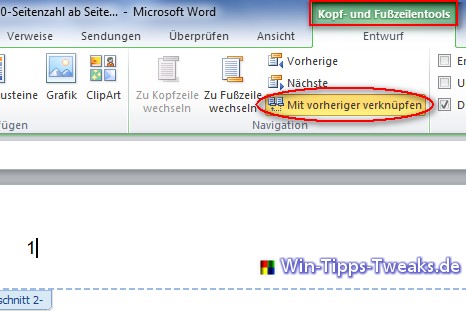
Wir befinden uns immer noch in der Kopfzeile der sechsten Seite. Es muss nun über das Menüband die Option -Mit vorheriger verknüpfen- mit einem Klick deaktiviert werden. Es lässt sich jetzt auf der fünften Seite die Seitenzahl aus der Kopfzeile entfernen ohne, dass die Seitenzahl auf der sechsten Seite auch verschwindet. Dies ist nur aus dem Grund möglich, da es sich um zwei verschiedene Abschnitte handelt.
Das Ergebnis ist ein Dokument, indem die ersten fünf Seiten ohne Seitenzahlen und die sechste Seite beginnend mit -Seite1- beschriftet wird.
2. Abschnitt löschen
Möchte man nachträglich an der Nummerierung etwas ändern, ist das Löschen bzw. Verschieben eines Abschnittes notwendig. Um einen Abschnitt zu löschen, muss man zunächst in die Entwurfsansicht wechseln. Über den Reiter Ansicht ist diese zu finden.
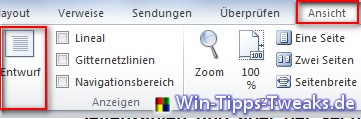
Auf den entsprechenden Seiten ist der Abschnittswechsel durch zwei gepunktete Linien zu erkennen.

Um den Abschnitt an dieser Stelle nun zu löschen, wird der Cursors auf den Linien positioniert und mit der Entf-Taste der Befehl ausgeführt.
Mit der Methode der verschiedenen Abschnitte ist es möglich eine Formatierung des Dokumentes seitenbezogen auszuführen. Wichtig ist, dass die Abschnitte nicht mehr miteinander verknüpft sind. Dazu muss wie oben beschrieben die entsprechende Schaltfläche deaktiviert sein.
| Transparenz: | In diesem Artikel sind moeglicherweise Partnerlinks enthalten. Diese fuehren direkt zum Anbieter. Kommt darueber ein Einkauf zustande, erhalten wir eine Provision. Mehrkosten entstehen dadurch fuer euch nicht! Diese Links helfen uns den Betrieb von win-tipps-tweaks.de zu refinanzieren. |
Dieser Tipp stammt von www.win-tipps-tweaks.de
© Copyright Michael Hille
Warnung:
Die unkorrekte Verwendung des Registrierungseditors oder der Tipps kann schwerwiegende Probleme verursachen, die das gesamte System betreffen und eine Neuinstallierung des Betriebssystems erforderlich machen. Eingriffe in die Registrierungsdateien und die Anwendung der Tipps erfolgen auf eigenes Risiko.


